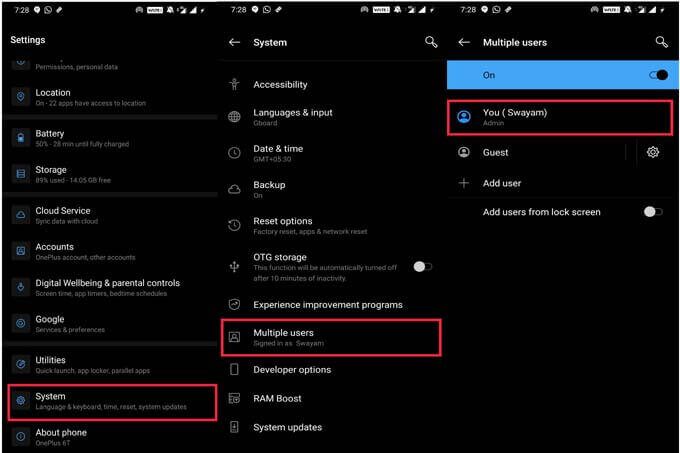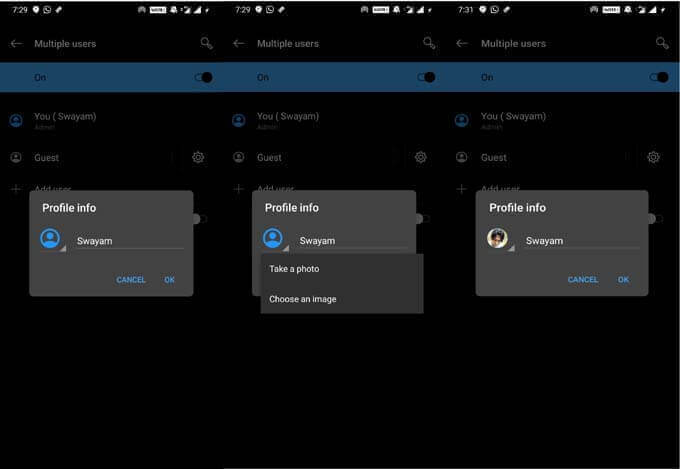So fügen Sie dem Sperrbildschirm ein Selfie hinzu Android 10
Android OS macht immer den Kuchen, wenn es um die Anpassung des Smartphones geht. Obwohl Google seit jeher den Fokus auf die Sicherheitsaspekte gelegt hat, lässt es dem Nutzer die Freiheit, das Gerät nach seinen eigenen Anforderungen zu konfigurieren. Dies bringt uns zum Konzept, mehrere Benutzerkonten auf einem Android-Gerät zu haben. Ja, das Smartphone unterstützt mehrere Benutzer. Wenn wir mehr als ein Konto auf dem Smartphone haben, ist es wichtig, dass zwischen Administrator und Gastbenutzern unterschieden wird. Der beste Weg, dies zu tun, besteht darin, für jeden Benutzer am Telefon ein eindeutiges Profilbild des Benutzerkontos zu haben.
In dieser Anleitung werden wir besprechen, wie man ein Profilbild zum Smartphone-Sperrbildschirm in . hinzufügt Android 10.
Fügen Sie Android ein personalisiertes Sperrbildschirmbild hinzu
Das System zum Hinzufügen eines Profilbilds zur Markierung eines Benutzers auf einem Android-Smartphone ist seit Android Jelly Bean verfügbar. Jetzt, mit dem brandneuen Android 10, ist diese Option immer noch ein wichtiger Aspekt des Android-Betriebssystems. Sie sollten erwägen, die Option "Mehrere Benutzer" auf Ihrem Android-Telefon zu aktivieren. Erst dann können Sie Ihr Admin- / Benutzerkonto unterscheiden, indem Sie ein Profilbild darin einfügen.
Es ist normalerweise auf Standard eingestellt. Klicken Sie andernfalls auf den Umschalter, um die Option für mehrere Benutzerkonten zu aktivieren. Kommen wir nun zum nächsten Schritt, um ein Profilbild für den Sperrbildschirm hinzuzufügen. Der Prozess ist sehr einfach. Wir haben einfache Schritte zusammengestellt, denen Sie folgen können. Sie können es auf Ihrem Gerät ausprobieren, während Sie diese Anleitung lesen. Sie können die Multi-User-Option auf Ihrem Smartphone mit den folgenden Schritten aktivieren:
- Gehe zur App die Einstellungen auf deinem Gerät
- Unter die Einstellungen , Gehe zu Das System
- Scrollen Sie nach unten zu mehrere Benutzer. Klicken sie zu öffnen.
- Sie sehen einen Schalter mit der Bezeichnung „تشغيل".
- Klicken Dein Name , wenn Ich war zuständig (oder Gastbenutzer).
- Das wird geöffnet Profil Information.
- Sie sehen den Bildplatzhalter neben dem Namen. wir müssen Ersetzen Sie den Platzhalter durch Ihr eigenes Foto
- Klicke auf Platzhalter für Fotos. Ein Dialog wird geöffnet Fotos hochladen.
- Durchsuchen und auswählen صورة Ihre, passen Sie sie an und passen Sie sie an Ihre Anforderungen an.
- Klicke auf OK.
Kehren Sie nun zum Startbildschirm Ihres Geräts zurück. nah dran. Während der Sperrbildschirm aktiv ist, überprüfen Sie oben auf dem Bildschirm. In der rechten Ecke sollten Sie eine Miniaturansicht desselben Bilds sehen können, das Sie in den vorherigen Schritten hochgeladen haben.
Herzliche Glückwünsche -Sie haben Ihrem Gerät erfolgreich ein Profilbild für den Sperrbildschirm hinzugefügt.
Könnte es einfacher werden? Versuchen Sie nun, ein Profilbild für den Sperrbildschirm auf Ihrem Android-Gerät hinzuzufügen, wenn Sie ein Gerät mit mehreren Benutzern haben. Wenn Sie Fragen haben, kontaktieren Sie uns über den Kommentarbereich.